La création d’un service de géotraitement implique un processus de création et de partage. Le processus de création commence par la génération d’un modèle ou d’un outil de script Python dans ArcGIS Pro. Une fois que vous avez créé et exécuté votre outil avec succès, vous pouvez le partager sur ArcGIS Server en tant que service de géotraitement. Certains paramètres d'outils, données et autorisations de partage doivent être pris en compte lors du processus de création et de partage. Certains de ces points à prendre en compte sont soulignés dans l'exemple suivant et dans les sections appropriées de cette rubrique. Le workflow suivant décrit le processus global :
- Générez un script ou un modèle à l'aide des outils de la boîte à outils pour construire votre workflow.
- Rassemblez les jeux de données dont votre outil a besoin et rendez-les accessibles dans une géodatabase ou ajoutez-les à la carte dans votre projet.
- Exécutez l'outil pour créer une entrée dans l'historique du géotraitement.
- Définissez la symbologie des jeux de données en sortie dans votre carte, le cas échéant.
- Partagez l’élément d’historique en tant que service de géotraitement. Lorsque vous partagez votre service de géotraitement, vous pouvez définir les propriétés de l’outil et du service.
Exemple : examiner l'impact sur la population d'un pipeline proposé
L'outil de modèle suivant est un ensemble d'outils qui examinent la manière dont les gens risquent d'être impactés en cas de fuite d'un pipeline. Le workflow détecte les points d'intersection entre le pipeline et la rivière et effectue un parcours en aval pour identifier le nombre de personnes qui risquent d'être impactées. Ce modèle est configuré avec des données de projet et des paramètres et est publié en tant que service de géotraitement dans lequel un analyste ou le grand public peut modifier le parcours suggéré du pipeline pour examiner l’impact probable d’une fuite sur la population en aval. Les résultats du service de géotraitement illustrent le point où le pipeline traverse la rivière et offrent un résumé de la population impactée.

Conception des outils
Tous les outils utiles disposent de paramètres en entrée et en sortie. Ces paramètres permettent aux utilisateurs de fournir des valeurs différentes à chaque exécution de l'outil, ce qui permet à l'outil de produire des analyses différentes. Outre les paramètres en entrée et en sortie, les outils possèdent généralement des données de projet et des données intermédiaires. Il s’agit de jeux de données sur lesquels la personne qui exécute l’outil n’a généralement aucun contrôle. Dans un modèle, les paramètres en entrée sont signalés par un P. Lorsque le modèle est exécuté en tant qu'outil, les entrées avec un P sont disponibles dans la boîte de dialogue de l'outil pour définir une valeur à utiliser lors de l'exécution de l'outil. Dans le modèle du pipeline, l'utilisateur peut spécifier le chemin d'accès au pipeline et une distance de bufférisation lors du parcours en aval. Lorsqu’une personne utilise cet outil, l’emplacement du pipeline et la taille de la zone tampon changent pour afficher le nombre de personnes finalement impactées par le pipeline. Les intersections du pipeline et la ligne de parcours dans cet exemple sont des jeux de données intermédiaires que l'outil de modèle produit au cours de l'exécution. Ces jeux de données intermédiaires ne sont pas requis par la personne qui exécute l'outil et ils ne sont pas renvoyés comme résultat. Lorsque ce modèle est partagé, le service de géotraitement sous-jacent qui optimise le service de géotraitement gère l’endroit où les données intermédiaires sont écrites et les nettoie finalement lorsqu’elles deviennent inutiles.

Les paramètres en entrée sont importants pour tous les outils réussis, mais les paramètres en sortie le sont tout autant. Le paramètre en sortie permet à l'outil de renvoyer un résultat à la personne qui l'exécute. Dans ArcGIS Pro, les paramètres en sortie sont importants car ces jeux de données sont automatiquement ajoutés à la carte. Un outil sans paramètre en sortie génère une sortie, mais n'affiche pas automatiquement ces informations. Les services de géotraitement fonctionnent à peu près de la même manière : un ou plusieurs paramètres en sortie sont nécessaires pour renvoyer le résultat à l’utilisateur final. Dans le modèle du pipeline, deux paramètres en sortie sont présents : la population des zones impactées qui illustre les emplacements de zone tampon en aval et la table de synthèse de la population avec le résumé de l'intégralité de la population impactée. Notez que la population des zones impactées représente à la fois des données intermédiaires et en sortie. Ce paramètre est intermédiaire, car il est requis par l'outil Résumés statistiques, mais il a été défini comme paramètre de modèle (P) et ce résultat sera renvoyé au client au terme de l'exécution de l'outil.

Conseil :
Les mêmes principes des paramètres en entrée et en sortie, des données de projet et des données intermédiaires de l'outil s'appliquent à la création des outils de script .
.
Documenter l'outil
Fournir une bonne documentation pour votre service de géotraitement est essentiel si vous voulez que votre outil soit découvert, compris et utilisé par un large public. Une bonne documentation commence par l'outil d'origine. Vous pouvez fournir le même type de métadonnées pour votre modèle ou outil de script qu'un outil système.
Exécuter l'outil
Une fois l'outil créé, vous devez l'exécuter. L'exécution de l'outil génère une entrée dans l'historique du géotraitement. Il n'est pas possible de partager l'exécution d'un outil qui a échoué.
Remarque :
L'exécution d'un modèle dans ModelBuilder ne génère pas d'entrée dans l'historique du géotraitement. Les outils de modèle doivent s'exécuter en tant qu'outil dans la fenêtre Géotraitement.
Partager votre service de géotraitement
Un service de géotraitement ne peut être partagé avec un serveur autonome que par l’intermédiaire d’une ArcGIS Server Connection (Connexion ArcGIS Server) avec un type de connexion d’administrateur. Pour ajouter la connexion au serveur avec le type approprié, suivez la procédure ci-après.
Ajouter une nouvelle connexion à ArcGIS Server
Il existe deux façons d’ajouter une New ArcGIS Server Connection (Nouvelle connexion à ArcGIS Server).
- À partir de ArcGIS Pro, dans l’onglet Catalog (Catalogue) de la fenêtre Project (Projet), cliquez avec le bouton droit de la souris dans la fenêtre, puis sélectionnez New ArcGIS Server Connection (Nouvelle connexion à ArcGIS Server) pour lancer la fenêtre de connexion, comme illustré ci-après.
- À partir de l’onglet Insert (Insertion) du ruban, dans la partie supérieure de ArcGIS Pro, sélectionnez le ruban de connexion, puis New ArcGIS Server (Nouveau serveur ArcGIS) pour lancer la fenêtre de connexion, comme illustré ci-après.
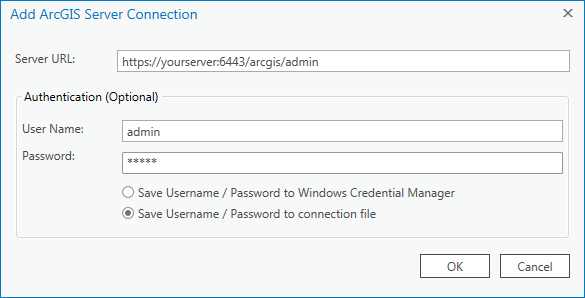
Renseignez Server URL (URL du serveur) et spécifiez les identifiants de connexion d’administrateur. Une fois que la procédure est terminée, un nouvel élément de connexion à un serveur apparaît avec l’.ags extension ajoutée sous Servers (Serveurs) dans la fenêtre Project (Projet).
Configurer le type de connexion ArcGIS Server
La connexion initiale créée à l’étape précédente utilise Publisher (Éditeur) comme type de connexion. Pour partager un service de géotraitement, une connexion d’administrateur est requise. Pour modifier le type de connexion, cliquez avec le bouton droit de la souris sur l’élément de connexion au serveur, puis sélectionnez Properties (Propriétés) pour lancer la fenêtre ArcGIS Server Connection Properties (Propriétés de la connexion au serveur ArcGIS). Remplacez le type Publisher Connection (Connexion éditeur) par Administrator Connection (Connexion de l’administrateur).
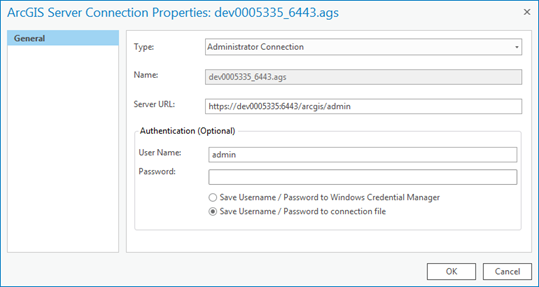
Publier un service de géotraitement
Si le type de la connexion au serveur est administrateur, cliquez avec le bouton droit de la souris sur la connexion au serveur, puis sélectionnez Publish (Publier). Utilisez l’option Geoprocessing Service (Service de géotraitement) pour lancer la fenêtre Selected History Item(s) (Élément(s) de l’historique sélectionné(s)). Sélectionnez l’élément dans la liste pour lancer la fenêtre Publish Geoprocessing Service (Publier le service de géotraitement). Il est recommandé d’examiner les propriétés des fenêtres General (Général), Configuration (Configuration) et Content (Contenu) avant de publier le service.
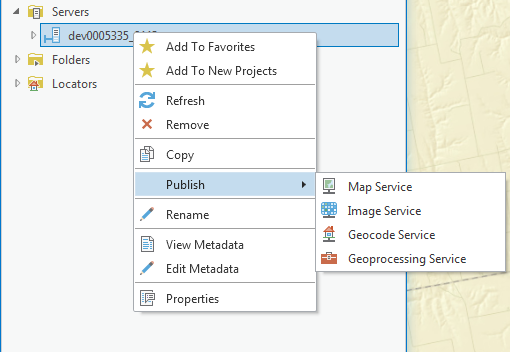
Définir les propriétés du service de géotraitement
L'outil d'évaluation des fuites génère des entités et une table. La quantité de données que cet outil génère et renvoie étant limitée en taille, le service de géotraitement est configuré en tant que service asynchrone sans service de carte généré. Un paramètre par défaut de 1 000 enregistrements au maximum est suffisant. Un niveau de message Error (Erreur) permet de s’assurer que seuls les messages concernant un échec possible de l’outil sont renvoyés. En cas de réussite de l’exécution du service de géotraitement, les messages de traitement normaux ne sont pas renvoyés à l’utilisateur final.
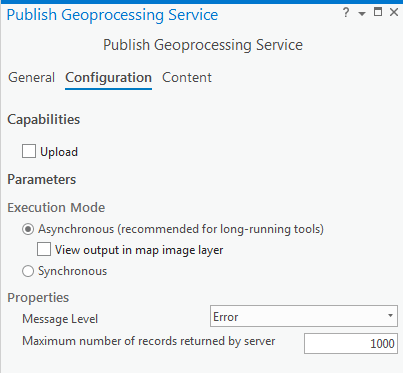
Copier ou référencer les données
Tous les services de géotraitement utilisent des données en entrée ou des données de projet. Lorsque vous partagez le modèle d’évaluation des fuites en tant que service de géotraitement, il accepte les données d’un utilisateur et les traitent en s’appuyant sur les données de projet référencées dans le modèle. À ce stade de partage de l’outil, vous devez choisir entre copier les données sur le serveur, générer une copie statique des données que le service utilisera ou créer une référence à laquelle le serveur peut accéder. Dans ce workflow en particulier, les données de projet comprennent les jeux de données de rivière et de population qui sont statiques, c'est-à-dire qu'ils sont rarement mis à jour. Dans ce cas-là, il est judicieux de copier les données sur le serveur. Ce processus collecte et convertit les données (le cas échéant) en classes d'entités de géodatabase fichier où elles seront extraites sur le serveur et utilisées par le service.
Regardez si la méthode d'analyse a été légèrement modifiée lorsque l'utilisateur n'a pas proposé son propre pipeline. Les autres propositions de pipeline proviennent d'un autre processus et l'utilisateur a fournit des entrées différentes dans l'outil. Dans ce cas, le pipeline proposé se transforme en données de projet. Par conséquent, il est conseillé de placer ce jeu de données dans une géodatabase d'entreprise et de faire en sorte que l'outil y fasse référence. Lors de la publication, vous définissez une référence aux données à l’aide du répertoire de données ArcGIS Server. Le processus de publication gère la référence à la base de données au lieu de générer une copie statique. Un analyste du projet peut ultérieurement mettre à jour les données dans la géodatabase d’entreprise et le service de géotraitement effectue l’analyse sur la dernière proposition de pipeline.
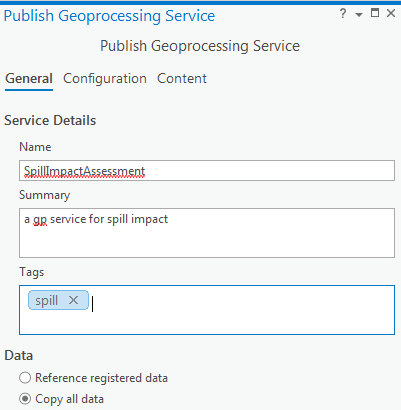
Analyser
Le processus Analyze (Analyser)  de partage d’un service de géotraitement permet de s’assurer que vous êtes en mesure de réussir la publication de l’outil sur votre portail. En outre, des messages d'avertissement concernant les données risquent d'apparaître et vous pouvez prendre les mesures que vous jugez nécessaires. L’outil d’évaluation des fuites dispose déjà du répertoire de données configuré et de sa documentation et il utilise des outils pris en charge qui fonctionnent dans un service de géotraitement, de sorte qu’aucun avertissement ou message n’apparaîtra.
de partage d’un service de géotraitement permet de s’assurer que vous êtes en mesure de réussir la publication de l’outil sur votre portail. En outre, des messages d'avertissement concernant les données risquent d'apparaître et vous pouvez prendre les mesures que vous jugez nécessaires. L’outil d’évaluation des fuites dispose déjà du répertoire de données configuré et de sa documentation et il utilise des outils pris en charge qui fonctionnent dans un service de géotraitement, de sorte qu’aucun avertissement ou message n’apparaîtra.
Publier
Une fois que les propriétés du service de géotraitement ont été configurées et que les erreurs de l’analyseur ont été résolues, publiez le service de géotraitement sur votre portail. Selon la quantité de données à consolider et à envoyer sur le serveur, ce processus peut prendre quelques minutes.
Utiliser le service de géotraitement
Vous pouvez rechercher et ouvrir des services de géotraitement à partir de la ArcGIS Server Connection (Connexion ArcGIS Server), dans la fenêtre Catalog (Catalogue). 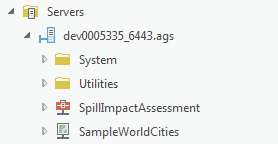
En plus d’exécuter l’outil dans ArcGIS Pro, le service de géotraitement  peut être utilisé dans un script Python ou une application web.
peut être utilisé dans un script Python ou une application web.
En savoir plus sur la recherche et l’utilisation de services de géotraitement dans ArcGIS Pro
Vous avez un commentaire à formuler concernant cette rubrique ?